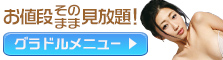ヘルプ内検索
ヘルプ
XCITYからのお知らせ
セキュリティについて
XCITYは、常時SSL/TLS通信に対応しています。クレジットカード番号等の個人情報はもちろん、サイト内の全ページを暗号化して送信しておりますので、安心してご利用いただけます。
XCITYでは、お客様の個人情報を厳重な管理・保管の下に取り扱い、他の目的に流用することは決していたしません。
XCITYプレイヤーのトラブルについて
インストール関連(Windows、Mac)
再生テストページの動画が再生できるのかをご確認ください。
解決しない場合は、技術サポートサポートページをご確認のうえお問合せフォームよりお問い合わせください。
①インストーラーが起動しない、最後まで完了しない
→インストーラーを再ダウンロード、インストーラーを管理者として実行する。
②Macでインストール出来ない
・SilverLightはインストールされているか?→先にSilverLightをインストールする
・Mac OS X 10.8以降をお使いの場合アプリケーションの実行許可設定が必要です。
1.アップルメニューから「システム環境設定」を選択します。
2.「セキュリティとプライバシー」を選択します。

3.画面左下の錠のアイコンが閉じている場合は、クリックして開きます。開く際は、管理者アカウントの
ユーザー名とパスワードを入力する必要があります。

4.「一般」タブの「ダウンロードしたアプリケーションの実行許可」セレクションで「すべてのアプリケーションを
許可」を選択します。

5.「”すべてのアプリケーションを許可”を選択するとセキュリティが低下します」という警告が表示されたら
「すべてのアプリケーションを許可」をクリックします。
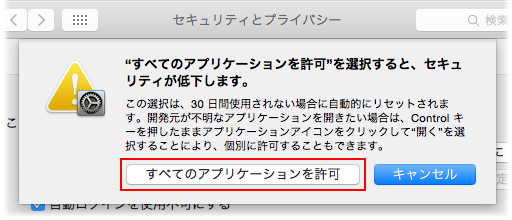
6.システム環境設定を閉じます。
7.インストーラーを起動しインストールします。
8.アプリケーションのインストール及び起動が正常に完了した場合は変更した設定を元に戻します。
・バージョン6.1以降のSafariを利用の場合はプレイヤーがインストール出来ない
→インストールのみSafari以外のブラウザを利用する
又はMacの環境設定変更
③新XCITYプレイヤーをインストールしても、旧XCITYプレイヤーが残っている
→アンインストールする
Win:コントロールパネル→プログラムの追加と削除→XCITYプレイヤーをアンインストール
Mac:旧XCITYプレイヤーアイコンをゴミ箱に入れる、又はこちら
ダブルクリックで再生出来ない(Windowsのみ)
①別のプレイヤーが立ち上がる、関連付けできてない
→動画ファイルの右クリックメニューでの手動関連付け
手動関連付け方法
XCITYプレイヤーが起動しない、再生されない
①XCITYプレイヤーのショートカット又は動画ファイルのダブルクリックでXCITYプレイヤーが起動しない
→一度アンインストールしてから再インストールを行なって下さい。
→エラーメッセージがある場合はオンデマンドサポートまでご連絡ください。
②再生されない
→どのような状態か?
・エラーメッセージの内容
1.「ネットワークに接続して下さい」
→インターネットに接続しているかご確認ください。
2.「XCITYプレイヤーを再起動して下さい」
→XCITYプレイヤーを一度終了してから起動してください。
3.「ネットワークに接続の上、XCITYプレイヤーを再起動して下さい」
→インターネットに接続しているか確認の上、プレイヤーを終了後、起動してください>
4.Media Failed~に続いてエラー番号が表示される
該当するエラーがないか「Silverlightエラー番号(Media failed~)一覧」を御覧ください。
見当たらない場合はオンデマンドサポートまでご連絡ください。
5.その他
・真っ暗なまま再生が開始されない
・ライセンス取得画面で止まっている
・0%表示で止まっている
・その他
→下記の対処をお試しの上、状況が変わらない場合はオンデマンドサポートまで症状をご連絡ください。
対処:ブラウザキャッシュの削除、ライセンス初期化
「今すぐ再生」の場合、プラグインの有効化確認、SLの再インストール、他のブラウザで再生してみる、ブラウザのリセット
ライセンスが取得できない(ダウンロード再生の場合)
①エラーメッセージは表示されてないか?→エラーメッセージをオンデマンドサポートまでご連絡下さい。
②ライセンス取得画面から進まない→ブラウザキャッシュの削除、ライセンス初期化をお試し下さい。
「ファイルを開く」で動画ファイルを選択出来ない、ドラッグアンドドロップ出来ない、再生されない
①特定の作品が再生できない場合は動画ファイルが壊れている可能性あり→動画ファイルの再ダウンロード
再ダウンロードしても再生できない場合は元ファイルが原因の可能性があるのでオンデマンドサポートまで作品名(又はファイル名)をご連絡ください
②一度XCITYプレイヤーをアンインストール後、再インストールしてください
チャプター機能について
①記録されない→再生する作品で違いはないか?
他の作品でも問題ない場合はその作品のチャプター記録ファイルが壊れている可能性があるので
記録ファイルを削除してみてください。
→エクスプローラーよりビデオ→XCITY→chapterフォルダー内の作品ファイル名のXMLファイルを削除してください
②チャプターを選択しても開始されない
一度チャプター時間を削除して、再度記録するか、こちらも①同様記録ファイルを削除してみてください
プレイリスト機能について
選択しても再生されない
プレイリスト内にフォルダーを作成しても表示されない。
①プレイリストの動画ファイルを選択しても再生されない、動画ファイルが表示されない
→プレイリストの場所やファイルが正しいか?
プレイリストではなく動画を開くやドラッグアンドドロップで再生できるか?
②リスト内のファイルを再生できない
→再生できる作品がある場合、作品に違いはないか?
違いがあれば動画ファイルの再ダウンロードを行なってください
③プレイリストの場所が分からない
→Windows:ビデオ > XCITY > Playlist内
→Mac:ムービー > XCITY > Playlist内
④動画ファイルにチェック後の再生順
リストは名前順に表示されますが、チェックを付けた動画ファイルのうち
クリックされた動画ファイルが最初に再生され、名前順の次のファイルが再生され
リピート再生される形になります。
checkあり 動画ファイル1
checkあり 動画ファイル2 このファイルをクリック
checkあり 動画ファイル3
checkあり 動画ファイル4
例えば上記の場合、リスト内のファイル全てにcheckを付けてたとすると
動画ファイル2が最初に再生され、次に3,4が再生され、そして1が再生されます。
その後は繰り返し再生されます。
音量が調整できない
①音量バーが動かない、ミュートに出来ない
→XCITYプレイヤーのアンインストール後、再インストールしてください
早送り、巻き戻し等のショートカットキーが使用できない
①特定の操作をすると発生する
→XCITYプレイヤーを再インストールして状況が変わらない場合は不具合の可能性があるので
操作手順と併せて症状をオンデマンドサポートまでご連絡ください。
②頻繁に発生する
→XCITYプレイヤーのアンインストール後、再インストールしてください